Introdução ao Balabolka

O Balabolka é um software gratuito de conversão de texto para fala (TTS, do inglês Text-to-Speech) que transforma textos em áudio com alta qualidade. Ele permite converter textos digitados, importados ou copiados diretamente da área de transferência do Windows (usando as teclas Ctrl+C ou Ctrl+X) em fala sintetizada. Essa funcionalidade o torna ideal para criar falas automatizadas em jogos online, chats de voz (como Discord ou Teamspeak) ou para gerar arquivos de áudio com frases prontas, que podem ser usados em programas como o Soundpad.
Você pode baixar o Balabolka no site oficial: https://www.cross-plus-a.com/balabolka.htm. Recomendo utilizar a versão Portable (portátil), que não requer instalação e pode ser executada diretamente de uma pasta, facilitando o gerenciamento e a portabilidade. Para manter a organização, sugiro extrair o arquivo para o diretório C:\TRADUTOR\Balabolka\. A versão portátil também é útil para evitar conflitos com configurações do sistema e permite fazer backup facilmente.
Explorando a Interface do Balabolka
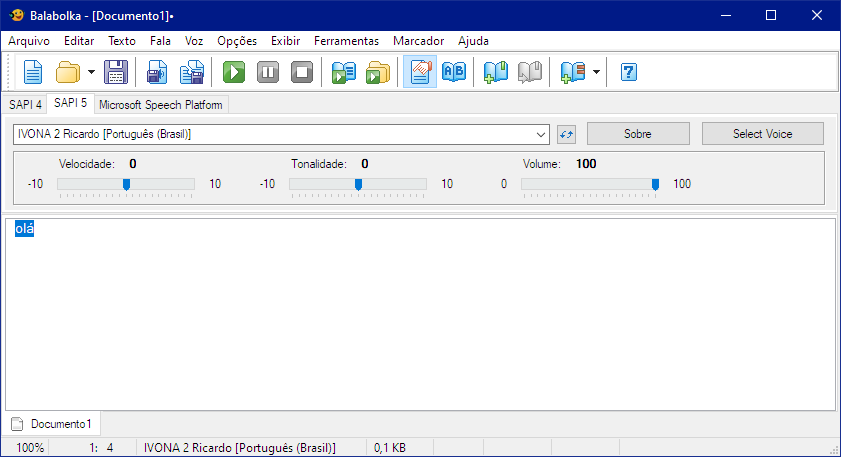
A interface padrão do Balabolka, ilustrada na imagem acima, é intuitiva e funcional. No topo, há uma barra de ferramentas com opções para configurar parâmetros da voz, como velocidade, tom e volume, permitindo personalizar a síntese de fala para diferentes contextos. Por exemplo, você pode ajustar a velocidade para tornar a fala mais rápida em jogos competitivos ou mais lenta para narrações claras em chats.
Abaixo da barra de ferramentas, há um campo de texto onde você pode digitar ou colar o conteúdo a ser convertido em áudio. Esse texto pode ser lido em tempo real, salvo como arquivo de texto (.txt) ou exportado como arquivo de áudio em formatos como WAV ou MP3. Essa flexibilidade torna o Balabolka versátil para criar desde frases rápidas para jogos até narrações longas para vídeos ou apresentações.
Configurando Vozes de Alta Qualidade
Por padrão, o Balabolka utiliza a voz "Microsoft Maria Desktop", pré-instalada no Windows, que tem um tom robótico semelhante ao usado em aplicativos de GPS, como o da Shopee. Embora funcional, essa voz pode soar artificial para usos mais imersivos, como chats de voz ou jogos. Para obter vozes mais realistas, há duas alternativas principais:
- Harpo Software: Acesse o site https://harposoftware.com/en/29-portuguese-brasil para adquirir vozes profissionais em português do Brasil. Entre as opções, destaco a voz Ricardo, amplamente conhecida por sua clareza e naturalidade, e a voz Luciano, usada em canais como "Voz do Narrador". Há também vozes femininas, como Luciana, Fernanda e Vitória, ideais para diversificar suas criações. Essas vozes são pagas, mas oferecem qualidade offline, sem latência, e são compatíveis com o Balabolka.
- NaturalVoiceSAPIAdapter: Para uma solução gratuita, utilize o projeto NaturalVoiceSAPIAdapter, que integra vozes neurais da Microsoft, usadas no Microsoft Edge e no Windows 11. Com ele, você pode acessar vozes realistas, como "Microsoft Francisca Online" (usada no script da "Alexa Irônica") e "Microsoft Brian Multilingual Online" (usada no script do "ChatGPT", abordado na seção de scripts). Apesar de depender de conexão com a internet, gerando um pequeno atraso, essas vozes oferecem qualidade comparável às pagas.
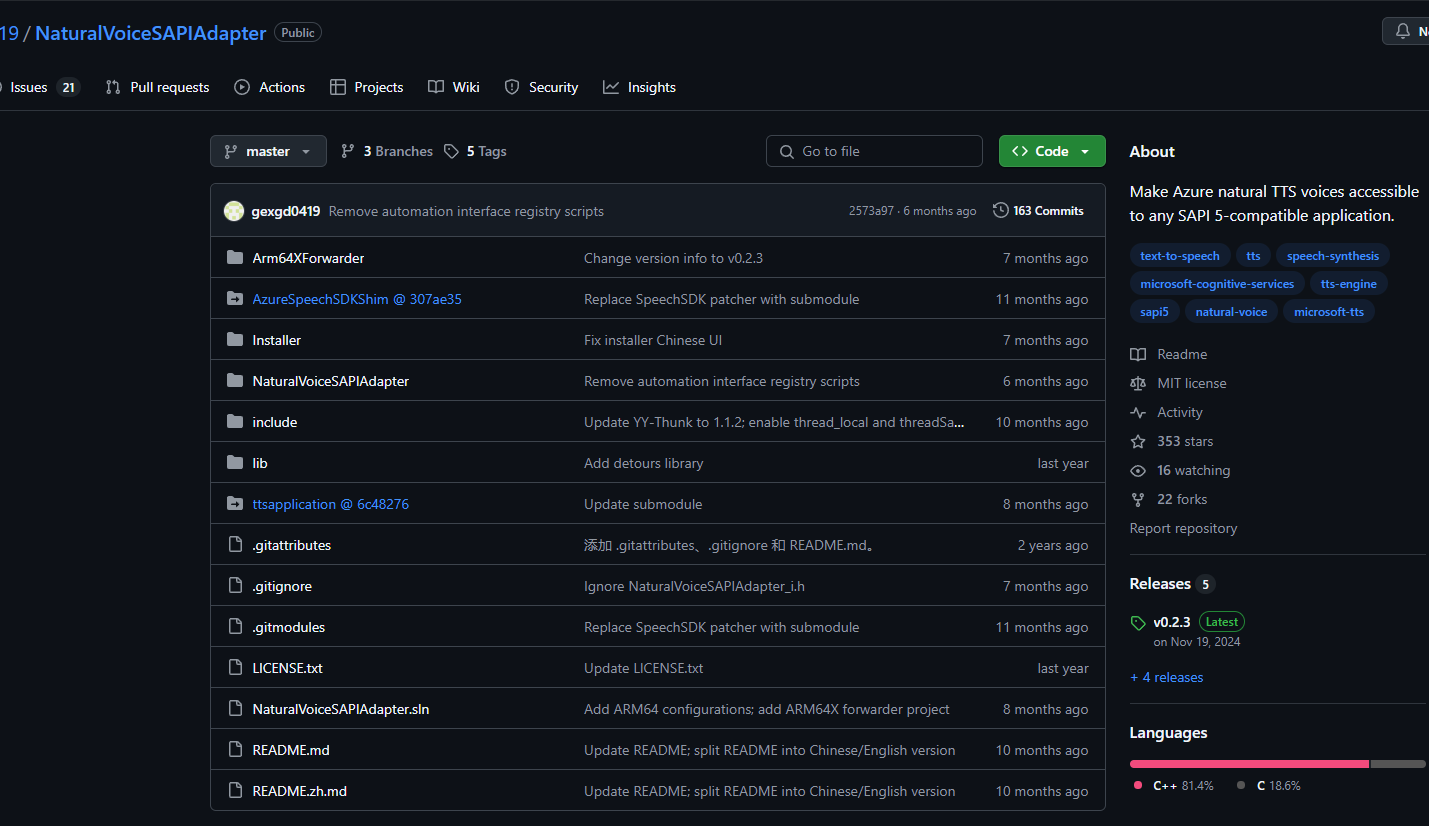
Para instalar o NaturalVoiceSAPIAdapter, siga os passos abaixo:
- Baixe a última versão do repositório no GitHub, geralmente nomeada como "NaturalVoiceSAPIAdapter_v0.2.3_x86_x64.zip".
- Extraia o arquivo para a pasta
C:\TRADUTOR\Balabolka\NaturalVoiceSAPIAdapter_v0.2.3_x86_x64\. - Execute o arquivo
Installer.exee instale as versões x86 e x64 das vozes, garantindo compatibilidade com sistemas de 32 e 64 bits.
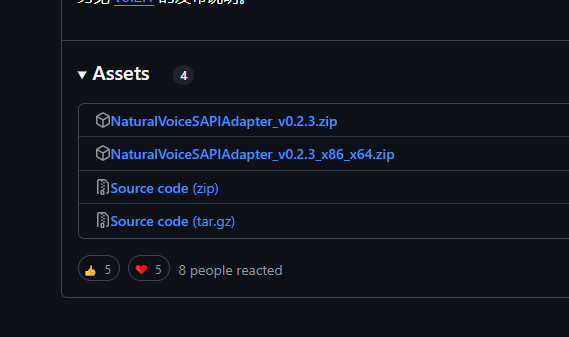

Embora o NaturalVoiceSAPIAdapter utilize servidores da Microsoft, o que pode introduzir uma latência de 1 a 2 segundos, sua principal vantagem é o custo zero e a qualidade quase humana das vozes. Após a instalação, reinicie o Balabolka para que as novas vozes apareçam na lista de seleção, acessível no menu superior da interface.
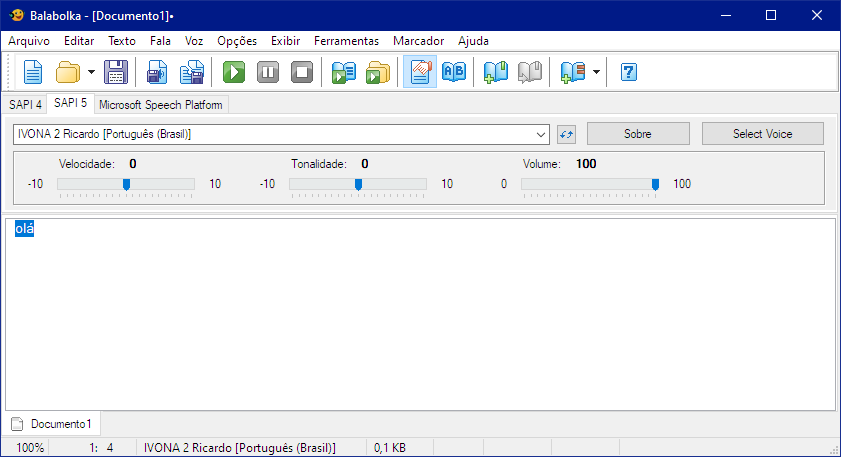
Ativando o Monitoramento da Área de Transferência
Uma das funcionalidades mais poderosas do Balabolka é o "Monitoramento da Área de Transferência", que permite que o software leia automaticamente qualquer texto copiado para a área de transferência do Windows. Essa feature é essencial para integrar o Balabolka a jogos e chats, onde você pode digitar frases rapidamente, copiá-las (Ctrl+C ou Ctrl+X) e ouvi-las em tempo real.
Para ativar essa funcionalidade:
- Abra o Balabolka.
- Clique no menu Opções.
- Marque a opção Monitoramento da Área de Transferência.
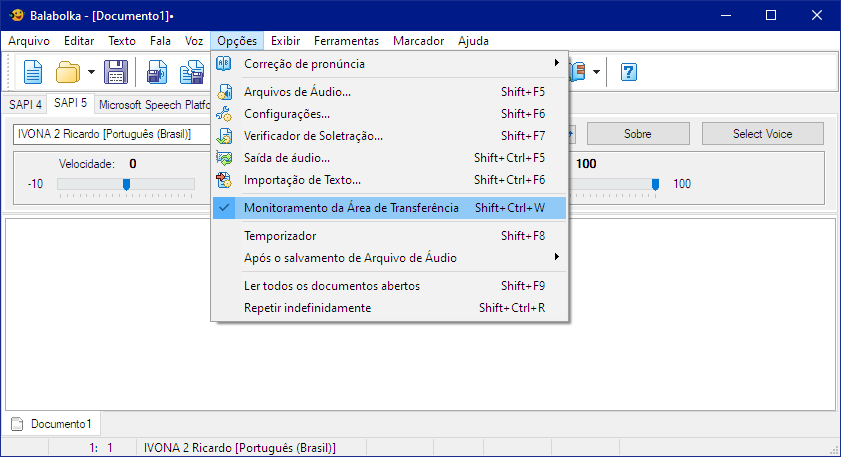
Com essa configuração, qualquer texto copiado será lido automaticamente pela voz selecionada, permitindo interações dinâmicas em jogos como Counter Strike ou chats no Discord.
Configurações Recomendadas
Para otimizar o uso do Balabolka, é necessário ajustar algumas configurações. Siga os passos abaixo:
- No menu Opções, clique em Configurações.
- Na aba Geral, mantenha as opções padrão, a menos que tenha necessidades específicas.
- Na aba Leitura, marque as seguintes opções:
- Minimizar para a bandeja do sistema: Permite que o Balabolka fique ativo na bandeja do sistema, reduzindo o uso de espaço na barra de tarefas.
- Ao fechar, minimizar a janela principal: Evita que o programa seja fechado acidentalmente ao clicar no botão de fechar, mantendo-o minimizado na bandeja.
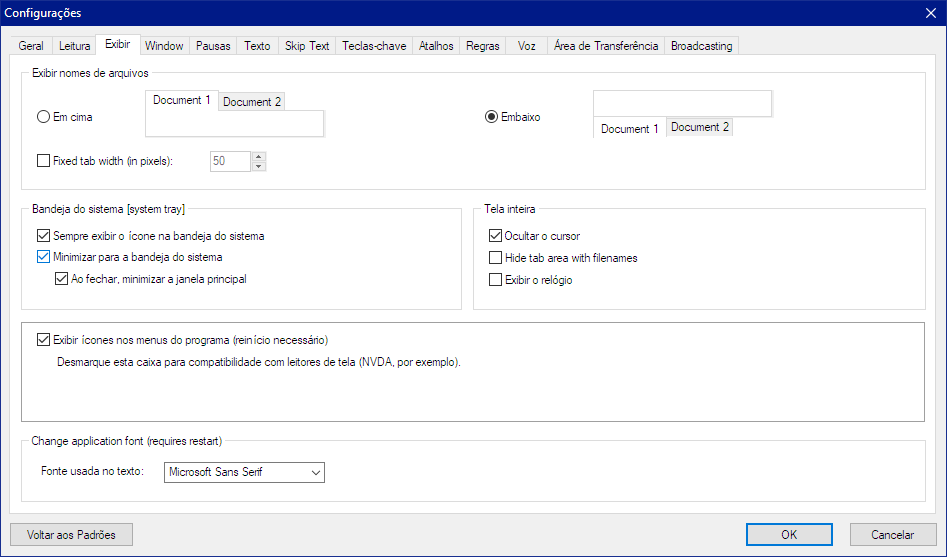
Essas configurações garantem que o Balabolka permaneça ativo em segundo plano, pronto para ler textos sem interferir em outras atividades no computador.
Configurações de Skip Text
A aba Skip Text permite definir quais conteúdos o Balabolka deve ignorar ao ler textos da área de transferência. Isso é útil para evitar a leitura de informações irrelevantes ou comandos usados em scripts, como os abordados na seção de automação.
Configure as seguintes opções:
- Ignore URLs: Marque essa opção para que o Balabolka não leia links (ex.: "https://example.com") copiados acidentalmente.
- // Single-line comment: Ative essa opção para ignorar qualquer texto iniciado com duas barras (//). Por exemplo, se você copiar "//música da xuxa" para acionar um script do YouTube, o Balabolka não pronunciará esse texto, mantendo o foco na ação do script.
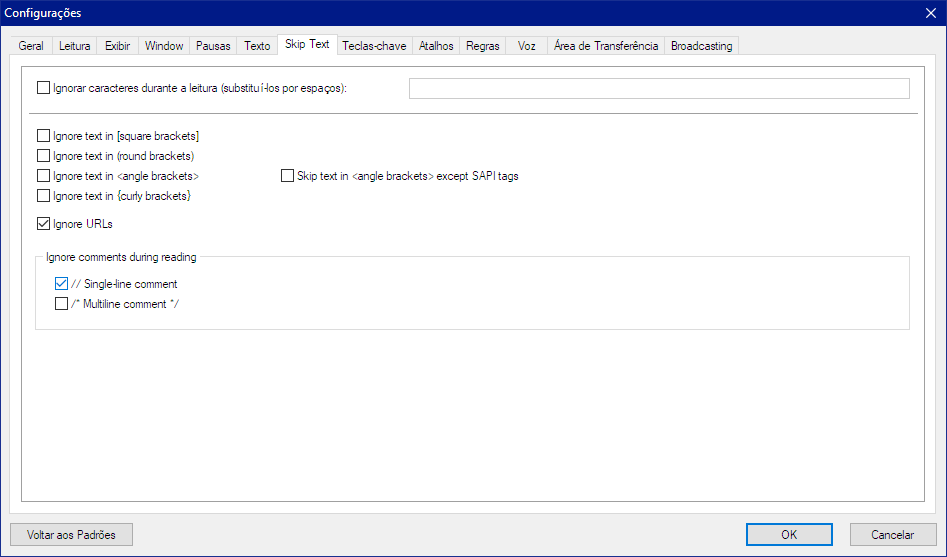
Essas configurações são especialmente úteis ao integrar o Balabolka com scripts personalizados, como o "youtube.bat", que usa comentários com "//" para evitar conflitos com a leitura automática.
Configuração de Teclas-Chaves
As teclas-chaves (hotkeys) permitem controlar o Balabolka rapidamente, mesmo com outros programas abertos. No entanto, ao ativar a opção Usar teclas-chaves globais, as teclas configuradas tornam-se exclusivas do Balabolka, não funcionando em outros aplicativos enquanto o software estiver ativo. Por isso, escolha teclas que não sejam usadas em jogos ou programas, como F9 ou Delete.
Recomendações:
- Desmarque todas as teclas padrão para evitar conflitos.
- Configure apenas as teclas essenciais:
- F9: Inicia a leitura do texto copiado para a área de transferência.
- Delete: Interrompe a leitura em andamento.
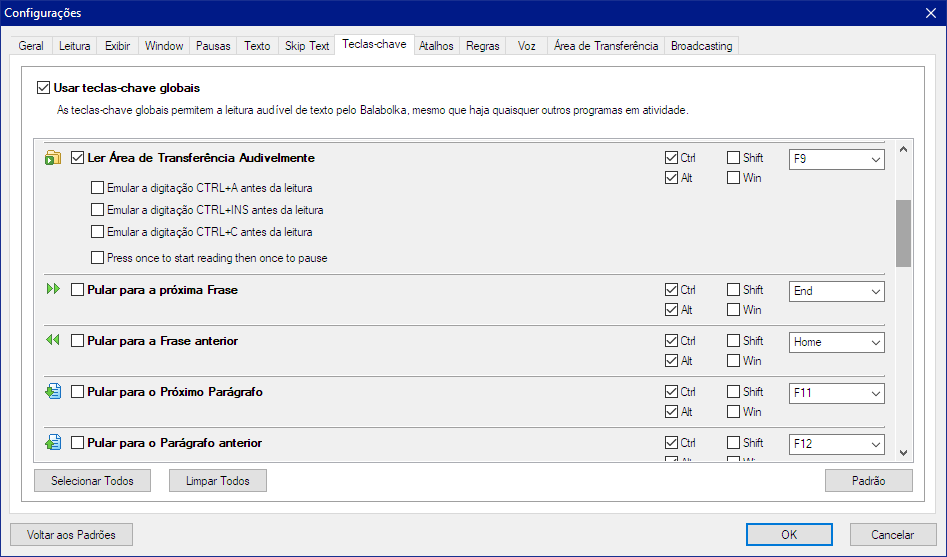
Atalhos para Alternar entre Vozes
Se você instalou múltiplas vozes (ex.: Ricardo, Francisca Online, Brian Multilingual), pode configurar atalhos para alternar entre elas rapidamente. Recomendo as seguintes combinações, que são improváveis de causar conflitos com outros programas:
- Ctrl+Alt+F1: Primeira voz (ex.: Ricardo).
- Ctrl+Alt+F2: Segunda voz (ex.: Francisca Online).
- Ctrl+Alt+F3: Terceira voz (ex.: Brian Multilingual).
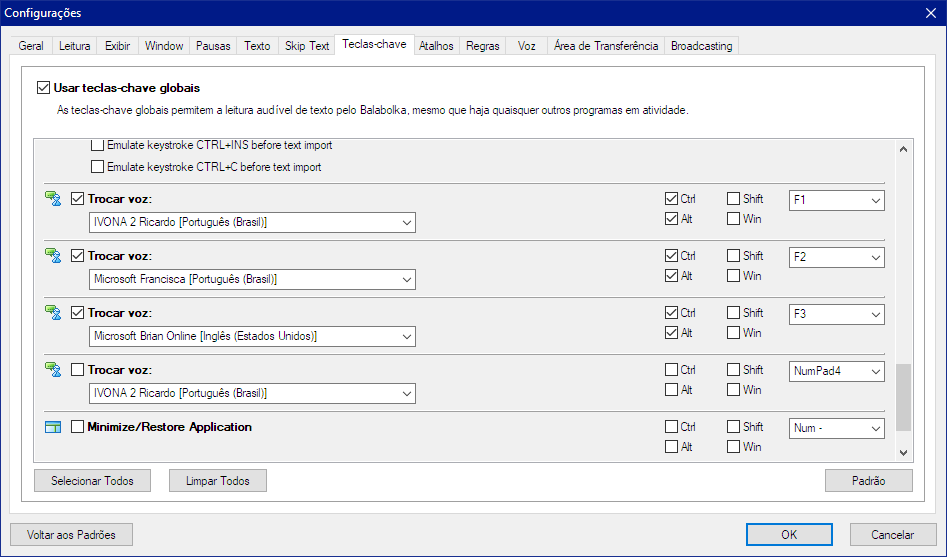
Escolha atalhos que não sejam usados em jogos (ex.: evite WASD ou Ctrl+Shift) ou outros softwares. Teste cada atalho para garantir que funcione corretamente.
Desativando a Leitura da Área de Transferência
Para maior controle, você pode configurar uma tecla para ativar ou desativar o monitoramento da área de transferência. Isso é útil em situações onde você copia textos frequentemente, mas não deseja que o Balabolka os leia automaticamente.
Configure essa funcionalidade em:
- Clipboard Watch (turn on/off): Escolha uma tecla, como Ctrl+Alt+ESC, para alternar o monitoramento.
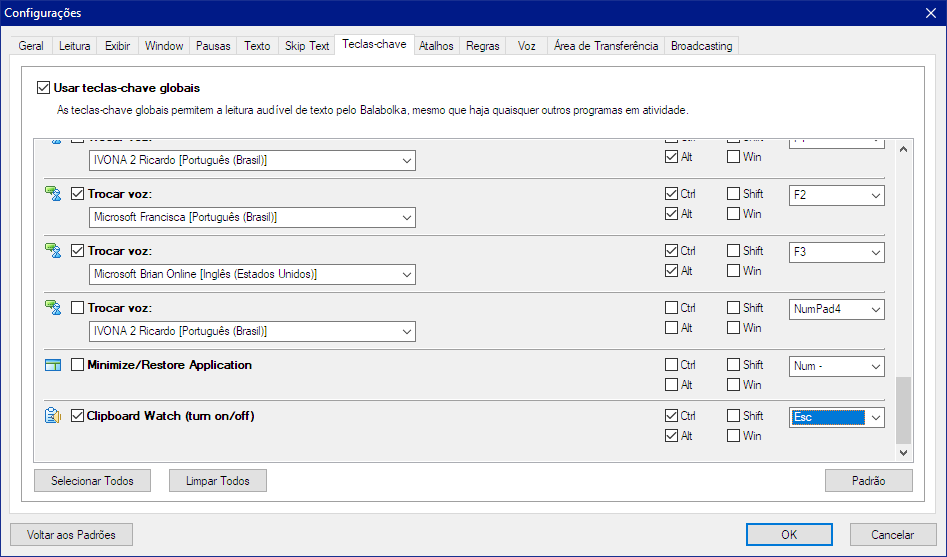
Limpeza de Atalhos para Evitar Conflitos
Para evitar conflitos com outros programas, como o Soundpad (abordado na próxima seção), recomendo limpar todos os atalhos não essenciais no menu Atalhos. Mantenha apenas os atalhos configurados nas seções anteriores (F9, Delete, Ctrl+Alt+F1, etc.).
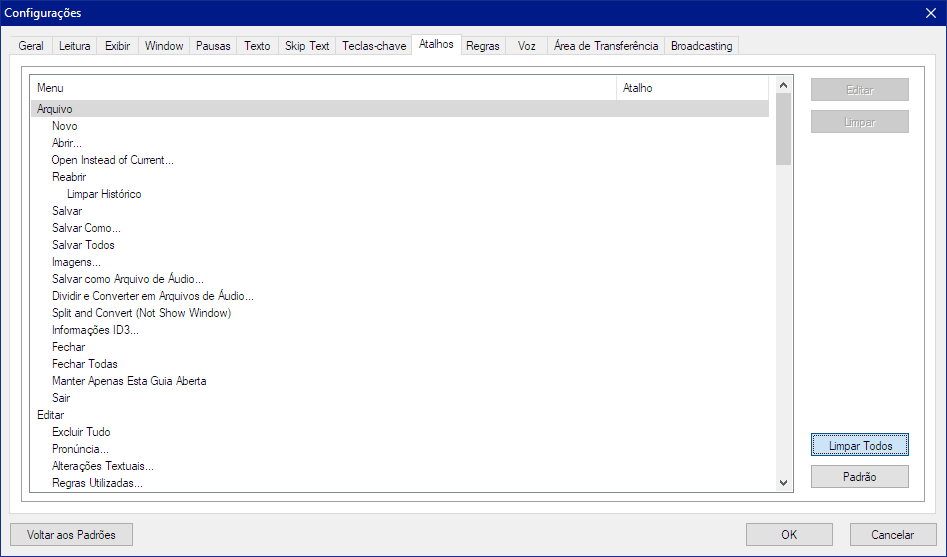
Uso de Dicionários de Substituição

Os dicionários de substituição são uma ferramenta poderosa do Balabolka, permitindo corrigir pronúncias, criar abreviações ou personalizar a leitura de textos. Para ativar o painel de dicionários:
- Clique em Exibir > Mostrar > Painel de Dicionários.
Os dicionários são úteis para:
- Corrigir pronúncias: Por exemplo, a voz Ricardo lê "sniper" como "esniper". Substitua "sniper" por "snáiper" para obter a pronúncia correta.
- Simplificar digitação: Crie um dicionário .REX para substituir sílabas como "ao" (ex.: "sao" por "são") ou "ões" (ex.: "funcoes" por "funções"), eliminando a necessidade de acentos durante digitações rápidas em jogos.
Para criar um novo dicionário:
- Clique com o botão direito no Painel de Dicionários e selecione Novo....
- Dê um nome ao dicionário (ex.: "Correções") e escolha o formato BXD, que oferece opções de configuração mais simples para iniciantes.
- Marque a caixa ao lado do dicionário para ativá-lo e clique duas vezes para editá-lo.
- Clique em Adicionar para incluir novas regras de substituição.
- Na janela de edição:
- Escolha Plain Text para substituir palavras inteiras (ex.: "sniper" por "snáiper") ou Regular Expression para substituições avançadas (ex.: sílabas). Para iniciantes, use apenas Plain Text.
- Insira a palavra original e a substituição nas caixas de texto.
- Use o ícone de alto-falante ao lado de cada caixa para testar a pronúncia antes e depois da substituição.
- Teste a regra em frases na caixa inferior, clicando em Apply Rule.
- Clique em Adicionar para continuar editando ou Adicionar e Salvar para salvar e fechar.
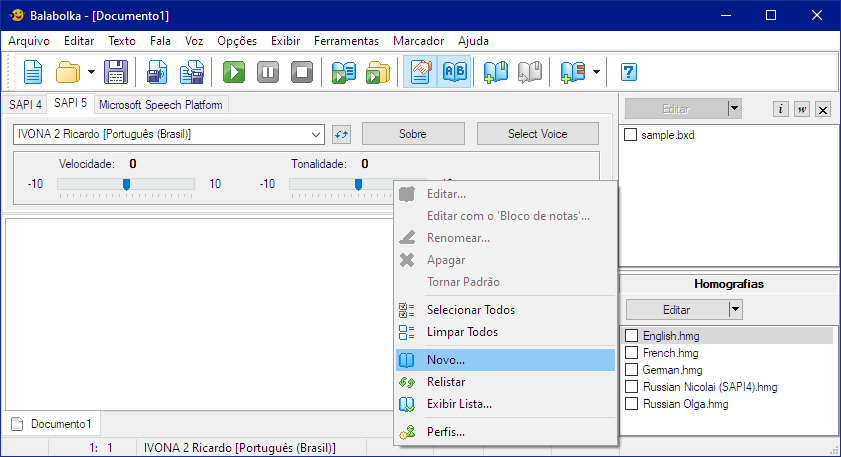
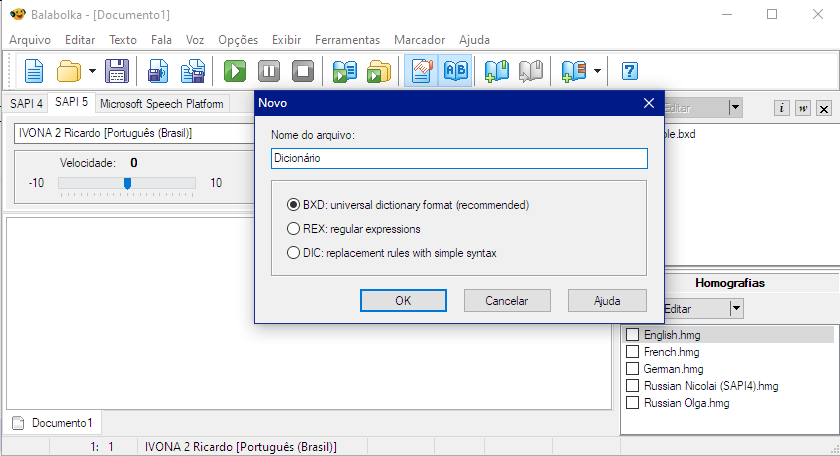
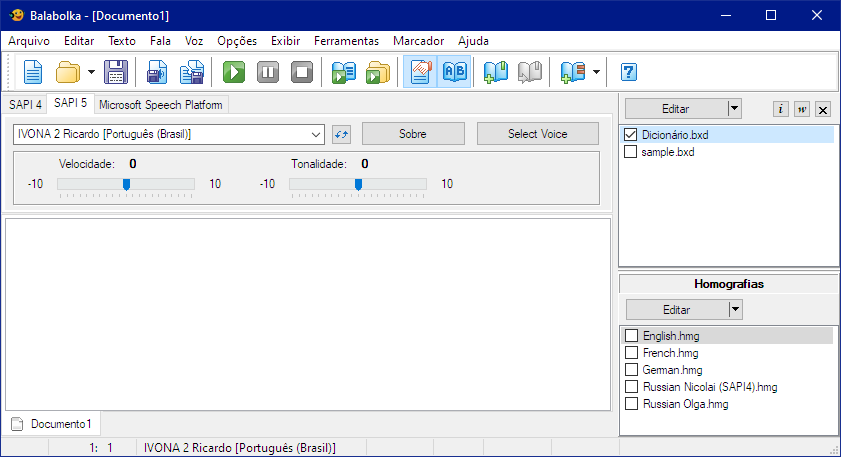
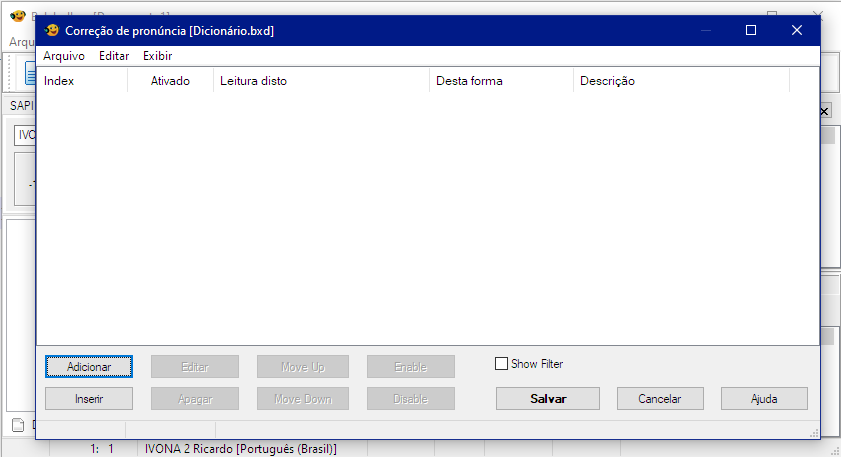
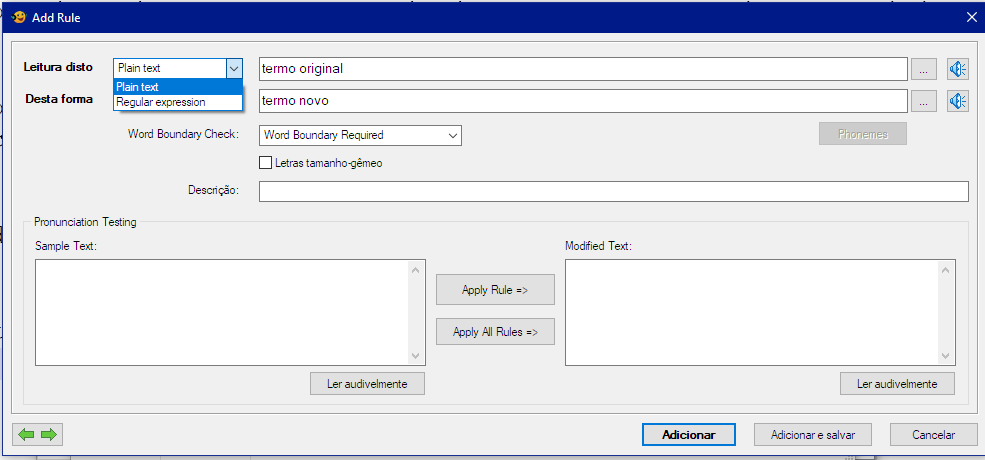
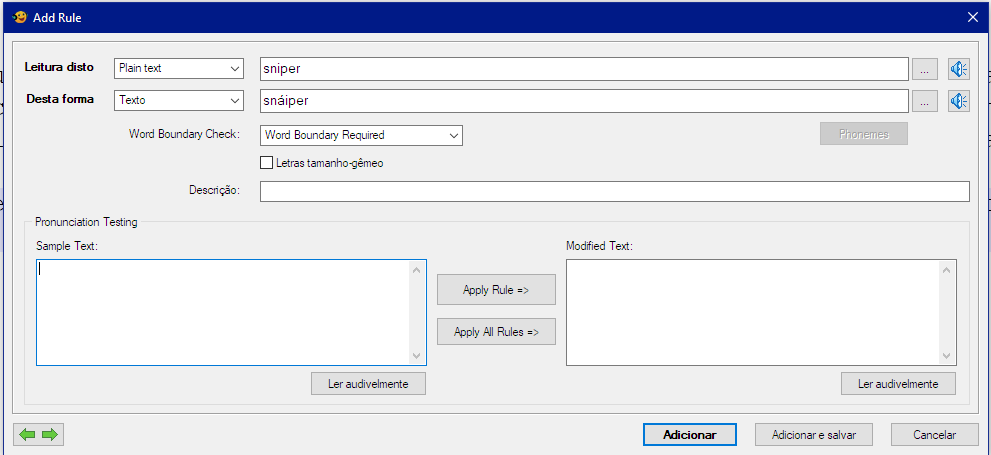
Nota: As regras são aplicadas na ordem em que aparecem no dicionário. Se uma regra conflitarem com outra (ex.: substituir "Sh" por "Ch" e depois "chaves" por "keys"), a última prevalecerá. Sempre teste as regras antes de usá-las em jogos ou chats.
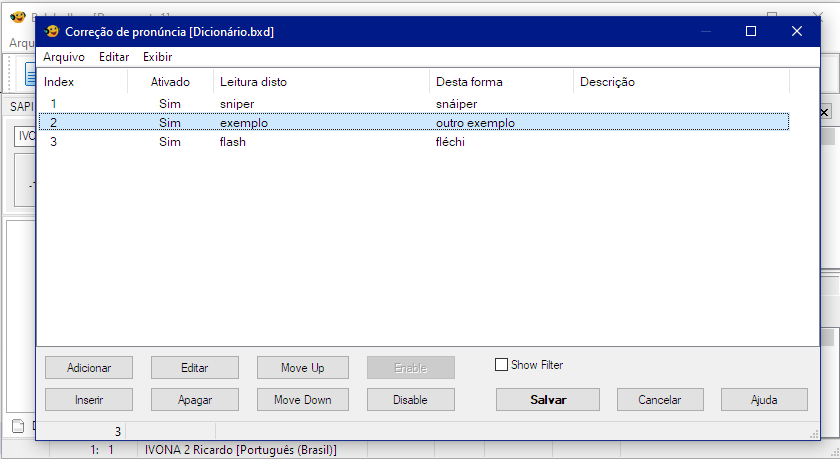
Recomendo criar um dicionário de acentuação no formato REX:
- Crie um novo dicionário chamado "Acentuação" e selecione o formato REX.
- Adicione sílabas com acentuação, como "bão", "cão", "dão", "não", "mão", "nhão", "bões", "cões", "ções", etc., linha por linha, clicando em Adicionar.
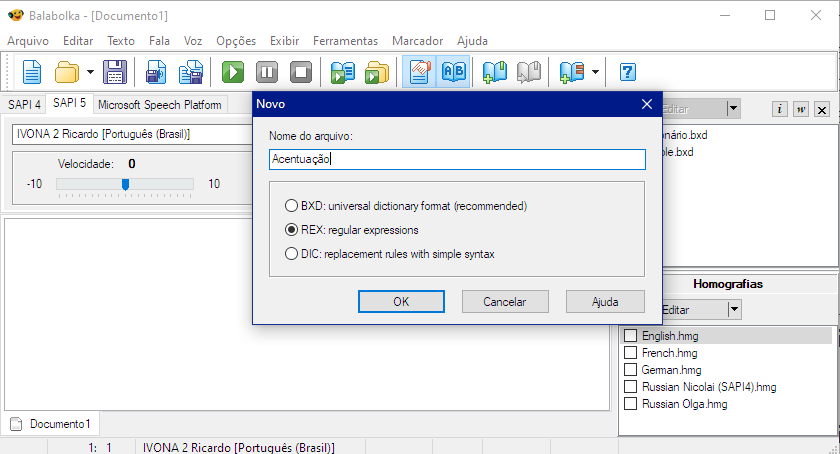
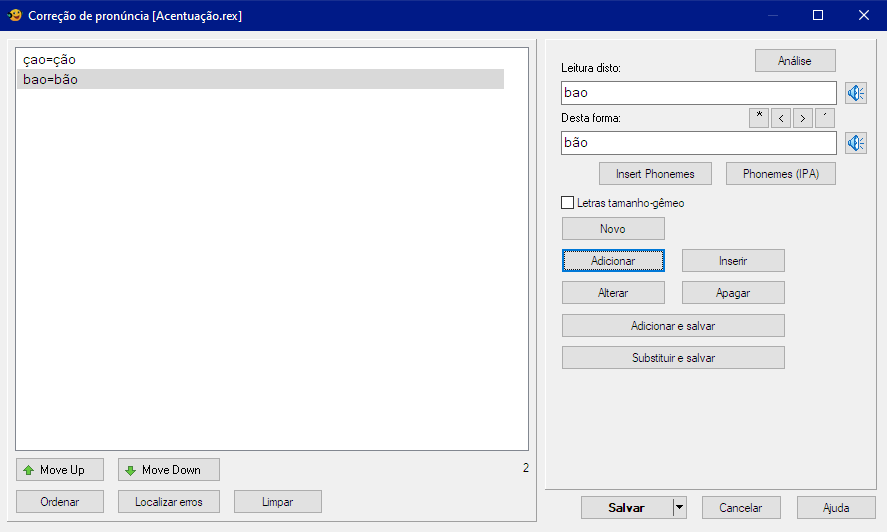
Você também pode baixar meu dicionário personalizado .REX em aqui
Criando e Salvando Frases Prontas
Para criar frases prontas no Balabolka, siga os passos abaixo:
- Digite o texto desejado no campo principal da interface.
- Clique no botão verde Ler em Voz Audível para ouvir a frase em tempo real.
- Para salvar a frase como arquivo de áudio, clique em Salvar como arquivo de áudio.
- Escolha o formato WAV para manter a qualidade do áudio e garantir compatibilidade com programas como o Soundpad. Embora arquivos WAV ocupem mais espaço que MP3, sua qualidade é superior e o processamento é mais rápido, ideal para uso em jogos. Se o tamanho for uma preocupação, você pode optar por MP3, mas teste a qualidade antes.
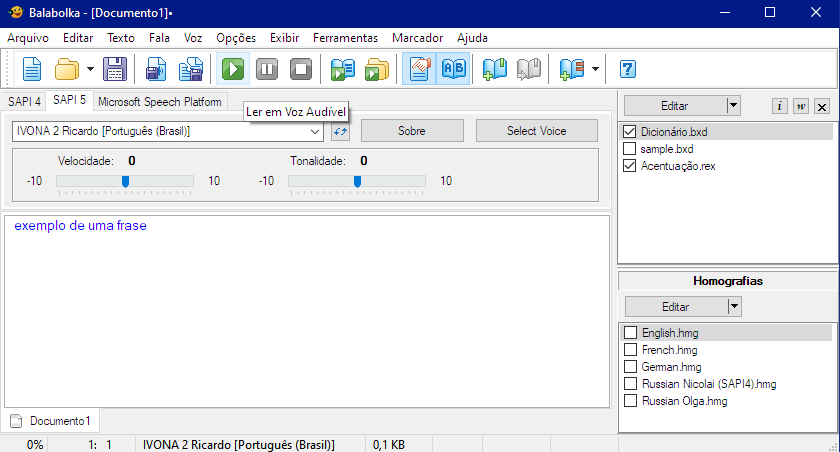
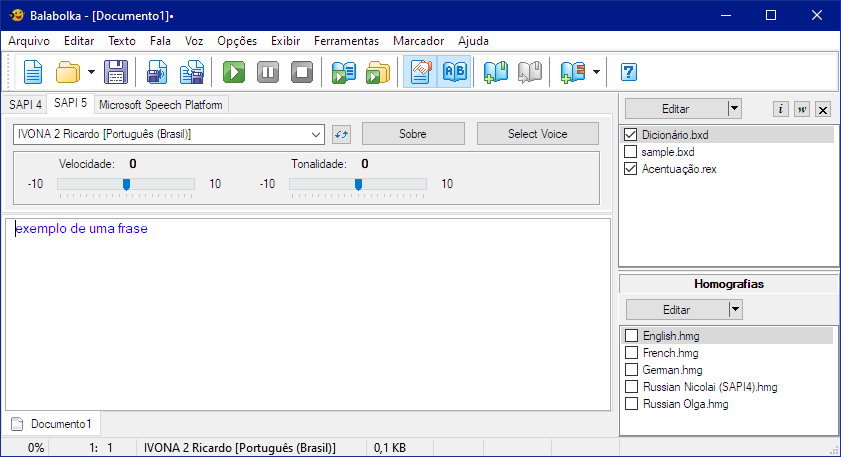
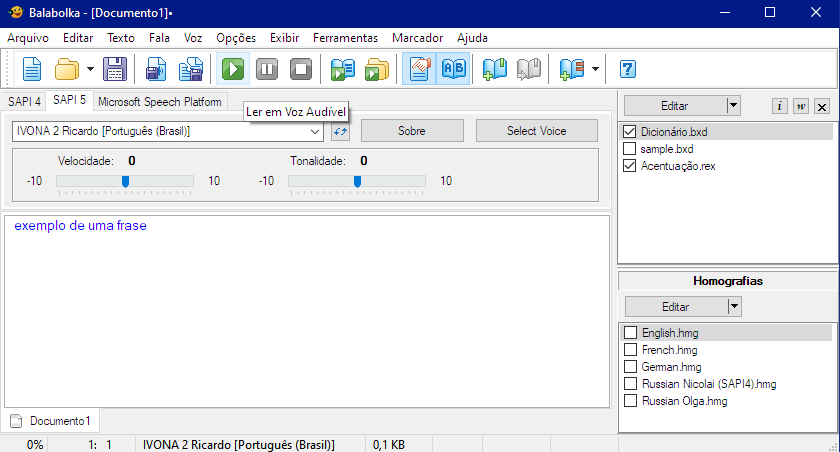
Com essas configurações, você pode criar frases prontas para situações específicas, como saudações em chats ou provocações em jogos, e integrá-las ao Soundpad usando atalhos, como descrito na próxima seção.